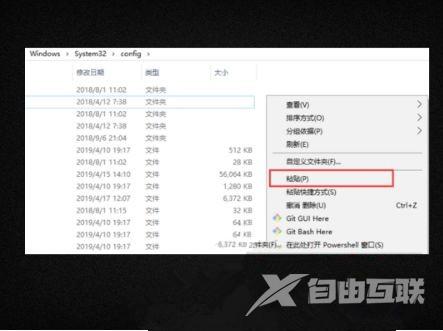如何恢复win10误删的注册表?注册表是Microsoft Windows中的一个重要数据库,用于存储系统和应用程序的设置信息。最近有朋友不小心删错了注册表,所以在win10系统中,我们可以通过修改
如何恢复win10误删的注册表?注册表是Microsoft Windows中的一个重要数据库,用于存储系统和应用程序的设置信息。最近有朋友不小心删错了注册表,所以在win10系统中,我们可以通过修改注册表来保证电脑的安全。
win10误删注册表的恢复方法:
1、双击windows10桌面上的此电脑快捷方式,打开此电脑窗口。

2、点击C盘,再点击Windows目录,进入C盘的Windows目录下。windows目录存放的就是系统自带的相关文件。
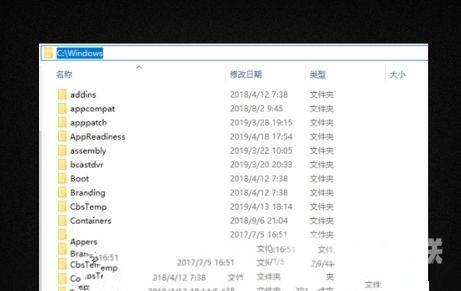
3、找到System32文件夹,双击文件夹进入System32目录下。
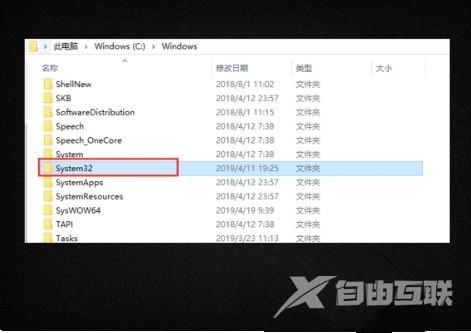
4、在System32目录下,找到config目录,双击进入config目录后,找到RegBack目录。RegBack目录中存放的内容就是注册表的备份文件。
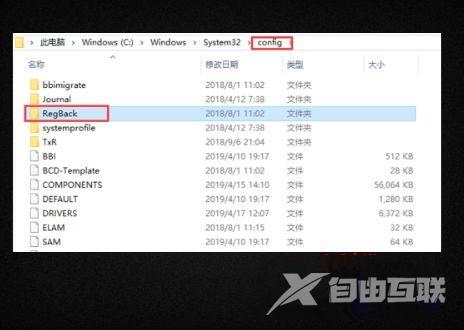
5、双击RegBack目录进入,全选文件夹中的所有文件,点击右键菜单,在弹出的列表中选择复制。
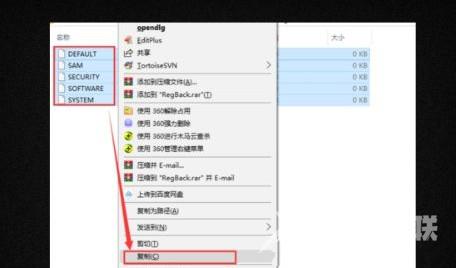
6、按下键盘的退格键返回上一级config目录下,在空白处点击右键,在弹出的菜单中点击粘贴覆盖注册表文件。重启电脑后配置生效,注册表恢复成功。